Πώς να εμφανίσετε το ύψος της σειράς ή το πλάτος της στήλης σε κελιά;
Σε ορισμένες περιπτώσεις, ίσως θέλετε να γνωρίζετε το ύψος κάθε σειράς ή το πλάτος κάθε στήλης στο φύλλο εργασίας σας. Εξακολουθείτε να χρησιμοποιείτε το ύψος σειράς ή το πλάτος στήλης για να ελέγξετε το ύψος της σειράς ή το πλάτος της στήλης ένα κελί κατά ένα κελί; Σήμερα, θα σας παρουσιάσω μερικά κόλπα για να αντιμετωπίσετε αυτό το έργο γρήγορα.
Εμφάνιση ύψους κάθε σειράς σε κελιά με Ορισμός ονόματος
Εμφανίστε κάθε ύψος σειράς σε κελιά με λειτουργία που καθορίζεται από το χρήστη
Εμφάνιση κάθε πλάτους στήλης σε κελιά με συνάρτηση καθορισμένη από τον χρήστη
 Εμφάνιση ύψους κάθε σειράς σε κελιά με Ορισμός ονόματος
Εμφάνιση ύψους κάθε σειράς σε κελιά με Ορισμός ονόματος
Στο Excel, μπορούμε να δημιουργήσουμε ένα όνομα εύρους και, στη συνέχεια, να εφαρμόσουμε τον αντίστοιχο τύπο. Κάντε τα παρακάτω βήματα:
1. Ενεργοποιήστε το φύλλο εργασίας που θέλετε να λάβετε το ύψος της σειράς και το πλάτος της στήλης.
2. Κλίκ ΜΑΘΗΜΑΤΙΚΟΙ τυποι > Ορίστε το όνομα, δείτε το στιγμιότυπο οθόνης:

3. Στη συνέχεια, στο πλαίσιο διαλόγου Νέο όνομα, εισαγάγετε το όνομά σας στο πλαίσιο κειμένου Όνομα και, στη συνέχεια, πληκτρολογήστε αυτόν τον τύπο = get.cell (17, a1) στο πλαίσιο Αναφορές σε, δείτε το στιγμιότυπο οθόνης:
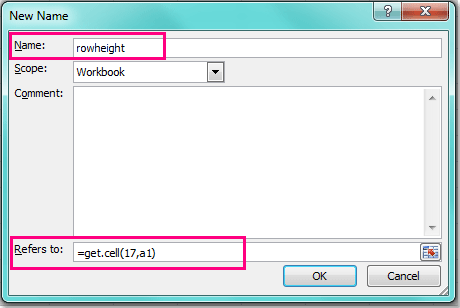
4. Και, στη συνέχεια, κάντε κλικ στο κουμπί OK για να κλείσετε αυτό το παράθυρο διαλόγου, τώρα σε ένα κενό κελί, εισαγάγετε αυτόν τον τύπο = rowheight, δείτε το στιγμιότυπο οθόνης:

5. Στη συνέχεια, σύρετε τη λαβή πλήρωσης προς τα κάτω στα κελιά εύρους που θέλετε να λάβετε το ύψος σειράς και κάθε ύψος σειράς έχει γεμίσει στα κελιά σας.

 Εμφανίστε κάθε ύψος σειράς σε κελιά με λειτουργία που καθορίζεται από το χρήστη
Εμφανίστε κάθε ύψος σειράς σε κελιά με λειτουργία που καθορίζεται από το χρήστη
Εάν σας ενδιαφέρει ο κωδικός, μπορείτε επίσης να δημιουργήσετε μια συνάρτηση καθορισμένη από τον χρήστη για να λάβετε το ύψος της γραμμής κάθε σειράς.
1. Κρατήστε πατημένο το Alt + F11 στο Excel και ανοίγει το Παράθυρο Microsoft Visual Basic for Applications.
2. Κλίκ Κύριο θέμα > Μονάδα μέτρησηςκαι επικολλήστε την ακόλουθη μακροεντολή στο Παράθυρο ενότητας.
Κωδικός VBA: εμφάνιση κάθε ύψους γραμμής σε κελιά
Function RowHeight(MR As Range) As Double
Application.Volatile
RowHeight = MR.RowHeight
End Function
3. Στη συνέχεια, αποθηκεύστε και κλείστε αυτόν τον κωδικό, επιστρέψτε στο φύλλο εργασίας σας και εισαγάγετε αυτόν τον τύπο = RowHeight (A1) σε οποιοδήποτε κενό κελί της πρώτης σειράς και, στη συνέχεια, σύρετε τη λαβή πλήρωσης προς τα κάτω στα κελιά εύρους που θέλετε να εμφανίσετε το ύψος της γραμμής κάθε σειράς.
 Εμφάνιση κάθε πλάτους στήλης σε κελιά με συνάρτηση καθορισμένη από τον χρήστη
Εμφάνιση κάθε πλάτους στήλης σε κελιά με συνάρτηση καθορισμένη από τον χρήστη
Για να λάβετε το πλάτος της στήλης κάθε στήλης, μπορείτε επίσης να χρησιμοποιήσετε μια συνάρτηση καθορισμένη από το χρήστη.
1. Κρατήστε πατημένο το Alt + F11 στο Excel και ανοίγει το Παράθυρο Microsoft Visual Basic for Applications.
2. Κλίκ Κύριο θέμα > Μονάδα μέτρησηςκαι επικολλήστε την ακόλουθη μακροεντολή στο Παράθυρο ενότητας.
Κωδικός VBA: εμφάνιση κάθε πλάτους στήλης σε κελιά
Function ColumnWidth(MR As Range) As Double
Application.Volatile
ColumnWidth = MR.ColumnWidth
End Function
3. Στη συνέχεια, αποθηκεύστε και κλείστε αυτόν τον κωδικό, επιστρέψτε στο φύλλο εργασίας σας και εισαγάγετε αυτόν τον τύπο = Στήλη Πλάτος (A1) σε οποιοδήποτε κενό κελί της πρώτης στήλης και, στη συνέχεια, σύρετε τη λαβή πλήρωσης δεξιά στα κελιά εύρους που θέλετε να εμφανίσετε το πλάτος της στήλης κάθε στήλης και θα λάβετε το σχετικό πλάτος στήλης στο κελί. Δείτε στιγμιότυπα οθόνης:
 |
 |
 |
Σχετικό άρθρο:
Πώς να αλλάξετε το ύψος σειράς / πλάτος στήλης που εναλλάσσεται στο Excel;
Τα καλύτερα εργαλεία παραγωγικότητας γραφείου
Αυξήστε τις δεξιότητές σας στο Excel με τα Kutools για Excel και απολαύστε την αποτελεσματικότητα όπως ποτέ πριν. Το Kutools για Excel προσφέρει πάνω από 300 προηγμένες δυνατότητες για την ενίσχυση της παραγωγικότητας και την εξοικονόμηση χρόνου. Κάντε κλικ εδώ για να αποκτήσετε τη δυνατότητα που χρειάζεστε περισσότερο...

Το Office Tab φέρνει τη διεπαφή με καρτέλες στο Office και κάνει την εργασία σας πολύ πιο εύκολη
- Ενεργοποίηση επεξεργασίας και ανάγνωσης καρτελών σε Word, Excel, PowerPoint, Publisher, Access, Visio και Project.
- Ανοίξτε και δημιουργήστε πολλά έγγραφα σε νέες καρτέλες του ίδιου παραθύρου και όχι σε νέα παράθυρα.
- Αυξάνει την παραγωγικότητά σας κατά 50% και μειώνει εκατοντάδες κλικ του ποντικιού για εσάς κάθε μέρα!

